В мире, где скорость и доступность информации являются ключевыми аспектами нашей повседневной жизни, уведомления на мобильных устройствах играют огромную роль. Они помогают нам быть в курсе всех новостей, сообщений и событий, происходящих в нашей жизни. Однако, сопровождающие уведомления длительное время могут привести к нежелательным ситуациям, отвлекая нас от важных дел или мешая спокойному отдыху.
Что делать, если вам нужно сосредоточиться или просто отключиться от внешнего мира на некоторое время? Как избежать постоянной информационной напряженности, не потеряв при этом важной информации? В данной статье мы рассмотрим способы оптимизации уведомлений на вашем iPhone, чтобы вы могли наслаждаться своим устройством, контролируя поток информации в удобное для вас время.
Наша жизнь порой напоминает концерт, где смартфон – наш незаменимый помощник и одновременно важный гостиный билет. Однако, как и на концерте, мы можем выбирать, сколько звука мы хотим услышать и сколько информации получать. Именно поэтому важно научиться управлять уведомлениями, чтобы создать гармоничную симфонию своей жизни. Гибкость и настройка уведомлений на iPhone позволяют вам контролировать количество получаемых сообщений, устанавливать приоритеты и выбирать наиболее удобное время для их получения.
Отключение автоматического включения экрана при приходе уведомлений на iPhone
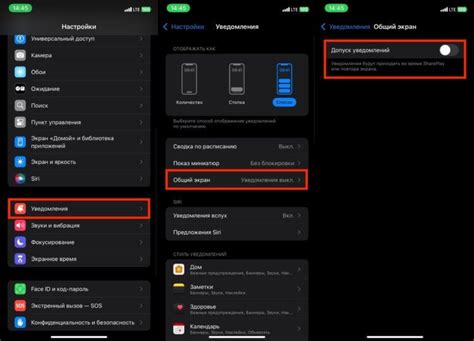
Продолжая разговор о максимальной настройке уведомлений на вашем iPhone, не стоит забывать о возможности отключить автоматическое включение экрана при получении уведомлений. Такая функция позволит вам сосредоточиться на других задачах и избежать постоянного прерывания работы смартфона.
Для отключения автоматического включения экрана при приходе уведомлений на вашем iPhone, вам понадобится провести простые настройки. Ниже приведены шаги, которые помогут вам справиться с этой задачей:
- Перейдите в настройки вашего iPhone.
- Выберите раздел "Уведомления".
- Прокрутите список приложений и найдите нужное вам приложение, уведомления которого хотите настроить.
- Нажмите на название приложения.
- В открывшемся окне найдите пункт "Показывать на экране блокировки" и переключите его в положение "Выкл.".
После выполнения этих простых действий ваш iPhone больше не будет автоматически включать экран при поступлении уведомлений от выбранного приложения. Это позволит вам сохранить концентрацию и продуктивность, не отвлекаясь на каждое входящее сообщение или уведомление.
Не забывайте, что данная настройка предоставляет вам полный контроль над тем, как и когда отображаются уведомления на вашем iPhone. Вы сами решаете, какие сообщения будут появляться на экране блокировки, а какие - нет. Это поможет вам более эффективно использовать время и избегать постоянных прерываний.
Управление параметрами дисплея
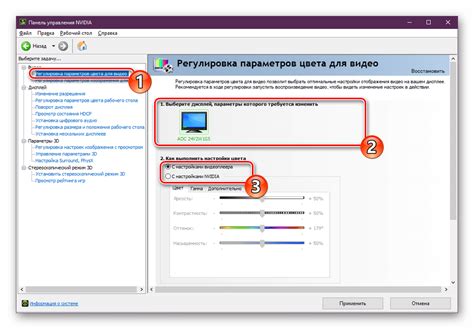
Выбор подходящих настроек дисплея на устройстве можно считать важной задачей для обеспечения комфортного использования. Каждый пользователь имеет свои предпочтения и потребности, поэтому устройство предоставляет ряд настроек, которые позволяют настроить параметры отображения согласно индивидуальным предпочтениям.
Ниже приведены основные параметры, которые можно настроить для экрана устройства:
- Яркость: позволяет регулировать интенсивность подсветки дисплея. Вы можете настроить яркость так, чтобы она соответствовала вашим потребностям в разных условиях освещения.
- Режим ночного режима: позволяет включить специальный режим, при котором дисплей отображается в более тёмных тонах. Это может быть полезно для снижения нагрузки на глаза в условиях низкой освещенности.
- Автоматическая блокировка: определяет период бездействия перед блокировкой дисплея. Настройка этого параметра позволяет экономить заряд батареи и предотвращать случайное включение экрана.
- Поворот экрана: позволяет указать, должен ли экран автоматически поворачиваться при изменении ориентации устройства. Вы можете выбрать настройки для блокировки экрана в портретной или альбомной ориентации.
Настройка параметров вашего дисплея позволяет создать максимально удобные условия использования вашего устройства, обеспечивая наилучшую читаемость и комфортность просмотра.
Включение режима "Не беспокоить"
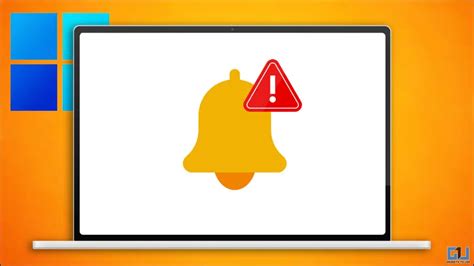
Раздел описывает функцию настройки режима "Не беспокоить" на мобильном устройстве. Эта возможность позволяет блокировать входящие уведомления и звонки, чтобы пользователь мог сосредоточиться на важных делах или иметь время для отдыха.
Для активации режима "Не беспокоить" на вашем устройстве, вам необходимо перейти в Настройки и найти соответствующую опцию. Обратите внимание, что названия и расположение этой функции могут незначительно отличаться в разных версиях операционной системы.
| Шаг | Действие |
|---|---|
| 1 | Откройте приложение Настройки на вашем устройстве. |
| 2 | Прокрутите вниз и найдите раздел "Не беспокоить". |
| 3 | Войдите в этот раздел. |
| 4 | Включите режим "Не беспокоить", переключив соответствующую опцию. |
После включения режима "Не беспокоить", ваше устройство перестанет отображать входящие звонки, сообщения и уведомления, за исключением приоритетных контактов или вызовов в случае повторного набора.
Помимо активации режима "Не беспокоить" вручную, вы также можете настроить его автоматическую активацию в определенные часы или при определенных условиях, например, во время сна или на работе. Это может быть полезно, чтобы установить гибкий график блокировки уведомлений и обеспечить наилучший режим работы вашего устройства в зависимости от вашего расписания и предпочтений.
Использование физической кнопки блокировки
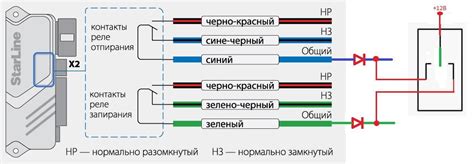
Физическая кнопка блокировки, расположенная на боковой стороне устройства, позволяет быстро заблокировать и разблокировать экран. Это особенно полезно, когда вам нужно быстро отключить все входящие уведомления или управлять их отображением.
Для использования физической кнопки блокировки в контексте уведомлений на iPhone, вам нужно просто нажать на нее один раз, чтобы заблокировать экран и прекратить получение звуковых и визуальных уведомлений. Когда вы будете готовы рассмотреть уведомления снова, достаточно нажать на кнопку блокировки еще раз, чтобы разблокировать экран и продолжить получать уведомления.
Использование приложений для управления сообщениями

В современной эпохе мобильных технологий уведомления стали неотъемлемой частью нашей жизни. Они помогают нам оставаться в курсе событий, получать важную информацию и взаимодействовать с приложениями. Однако, иногда количество и настойчивость уведомлений может стать неприемлемыми, отвлекающими и даже раздражающими.
Чтобы справиться с такой проблемой, существуют специальные приложения, которые помогают управлять уведомлениями на вашем устройстве. Эти приложения предоставляют возможность настроить различные параметры уведомлений, такие как время их появления, звуковые и визуальные эффекты, а также выбрать, от каких приложений вы хотите получать уведомления, а от каких - нет.
Преимущества использования приложений для управления уведомлениями:
|
Среди популярных приложений для управления уведомлениями можно выделить "Уведомления+", "Do Not Disturb" и "Ассистент уведомлений". Они предоставляют широкий набор инструментов для удобного и эффективного управления уведомлениями на вашем iPhone или iPad.
Использование приложений для управления уведомлениями не только помогает вам создать более комфортное рабочее окружение, но и позволяет оптимизировать использование вашего устройства, снижая его нагрузку и продлевая время работы от аккумулятора.
Вопрос-ответ

Как выключить экран на iPhone, чтобы не было видно уведомлений?
Чтобы выключить экран на iPhone и не видеть уведомлений, нужно нажать кнопку блокировки/выключения на боковой стороне устройства или на верхней стороне (для iPhone SE) или дважды нажать на кнопку домой (для старых моделей iPhone) или просто поднять и опустить устройство (для iPhone X и новее) в настройках экрана.
Как отключить уведомления на iPhone целиком?
Чтобы отключить уведомления на iPhone полностью, нужно пройти в настройки "Уведомления", выбрать приложение, для которого нужно отключить уведомления, и переключить соответствующие параметры в позицию "Выключено".
Можно ли отключить уведомления только на определенное время?
Да, можно. Чтобы отключить уведомления на определенное время, нужно в настройках "Не беспокоить" выбрать режим "Вручную" и задать нужное время. Также можно включить "Не беспокоить" нажатием на кнопку клавиатуры в Центре управления или через настройки.
Как отключить только уведомления на звонки, но оставить уведомления о сообщениях?
Чтобы отключить уведомления на звонки, но оставить уведомления о сообщениях, нужно в настройках "Не беспокоить" переключить параметр "Режим" в положение "Без звука". Таким образом, звонки будут без звука, но уведомления о сообщениях будут все равно поступать.
Можно ли выключить экран на iPhone при уведомлениях без отключения звука?
Да, можно. Чтобы выключить экран на iPhone при уведомлениях без отключения звука, нужно пройти в настройки "Уведомления", выбрать приложение, для которого нужно настроить уведомления, и отключить параметр "Звук" или выбрать более тихий вариант.




